في كثير من الأحيان عند استخدام Word يُطلب منا تغيير تنسيق الأرقام من الإنجليزية إلى العربية، ويمكنك ذلك ببعض الخطوات البسيطة لتتمكن من تعديل نمط الأرقام في قسم معين من مستند Word.
قبل المضي قدمًا من الأهمية تصحيح سوء فهم واسع انتشار الأرقام التي نشير إليها عادة باسم “الأرقام الإنجليزية” هي في الواقع أرقام عربية، فعلى الرغم من أنها طورت في الأصل من قبل العرب فقد تم استبدالها في النهاية بالأرقام الهندية، وهي الأرقام التي نسميها بشكل غير صحيح على أنها عربية اليوم.
للتوضيح تنتمي الأرقام الموضحة أعلاه إلى نظام الترقيم الهندي، بينما تلك الواردة في الأسفل هي الأرقام العربية الأصلية.
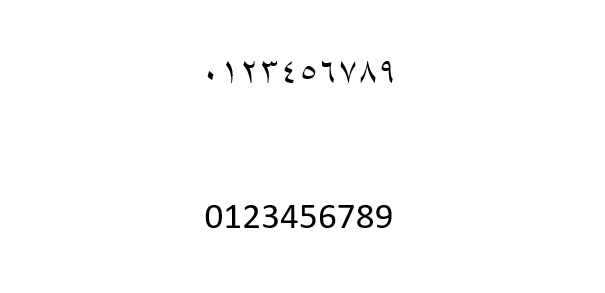
من الآن فصاعدًا من الضروري أن نستخدم التعبيرات المناسبة: “الأرقام الهندية” و”الأرقام العربية.
كيفية تحويل الأرقام العربية إلى هندية وبالعكس في كامل ملف الوورد
قم بتحويل القيم الرقمية من العربية إلى الهندية أو العكس في مستند Word بأكمله باستخدام هذه الخطوات البسيطة التي يقدمها موقع جيمر عربي كما يلي:
فيما يلي مثال على مستند يتألف من أرقام عربية.
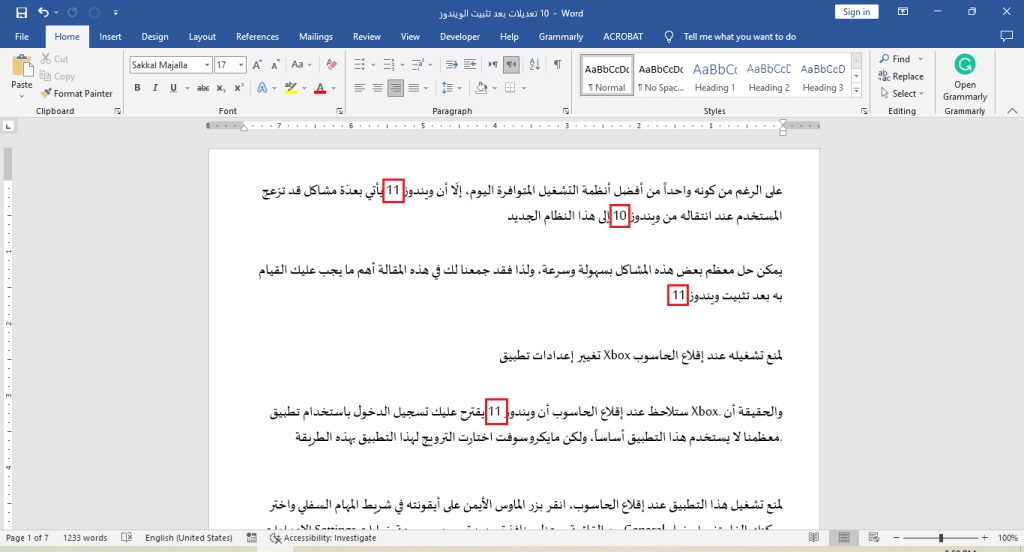
للوصول إلى أوامر إضافية في Word حدد السهم الصغير الموجود أعلى يمين النافذة، ثم تابع اختيار “المزيد من الأوامر” من القائمة.
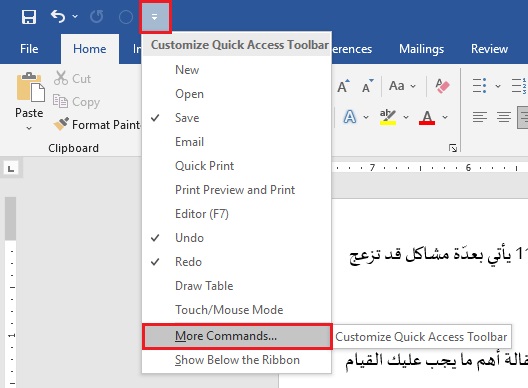
انتقل إلى خيار Advanced الموجود على الجانب الأيسر من النافذة الجديدة، وعلى الجانب الأيمن أدخل “إظهار محتوى المستند” وتحته، ابحث عن “الأرقام”، ثم حدد القائمة المنسدلة للكشف عن أربعة خيارات مميزة لأشكال الأرقام، وسنوضحها بالتفصيل فيما يلي.
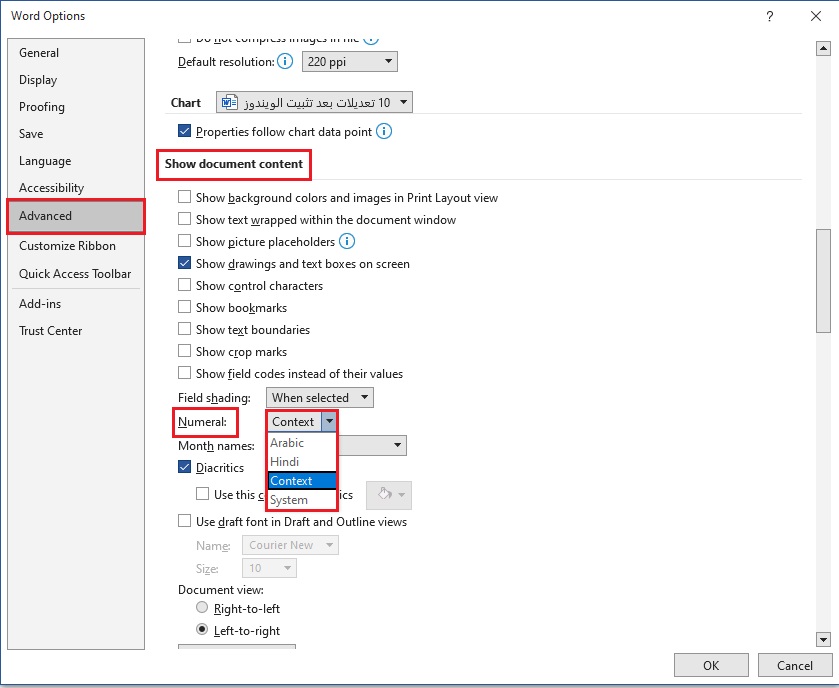
- Arabic: سيؤدي اختيار هذه الميزة إلى إظهار جميع الأرقام في شكلها العربي، بغض النظر عن اللغة أو اتجاه النص (سواء من اليمين إلى اليسار أو من اليسار إلى اليمين) المستخدمة في الكتابة.
- Hindi: بغض النظر عن اللغة المستخدمة أو اتجاه النص، يتم تقديم الأرقام الهندية باستمرار داخل هذا الاختيار.
- Context: ستعتمد الأرقام المعروضة على اللغة أو اتجاه النص المستخدم، في حالة اللغة العربية سيتم عرض الأرقام العربية بينما سيتم عرض الأرقام الهندية للنصوص الإنجليزية.
- System: سيؤدي اختيار هذا الاختيار إلى عرض الأرقام بتنسيق لغة نظام الكمبيوتر، ولعرض هذه اللغة يمكن الانتقال إلى لوحة التحكم.
ستكون خيارات العرض التي تحددها خاصة بالكمبيوتر، مما يؤثر على جميع الملفات المفتوحة على هذا الجهاز، إذا قمت بالوصول إلى عملك على كمبيوتر آخر، فقد تلاحظ اختلافات في العرض بناءً على الإعدادات المختارة لهذا الجهاز.
كيفية تحويل الأرقام في فقرة أو جزء محدد من ملف الوورد
من الشرح المقدم سابقًا يمكن الاستدلال على أنه إذا اخترت متغيرات اللغة العربية أو الهندية أو النظام، فستحتفظ جميع الأرقام الموجودة في مستند Word بتنسيق ثابت، فمن خلال تحديد خيار السياق، سيتم ضبط التنسيق العددي والهيكل وفقًا للغة والتنسيق المحدد المستخدم.
من الممكن استخدام Context لتقديم أنماط رقمية متنوعة في الفقرات العربية والإنجليزية، ومع ذلك في تجربتنا قدم Word الأرقام العربية في الفقرة الإنجليزية، أثناء تقديم الأرقام الهندية في الفقرة العربية مما يؤدي إلى نتيجة غير متوقعة.
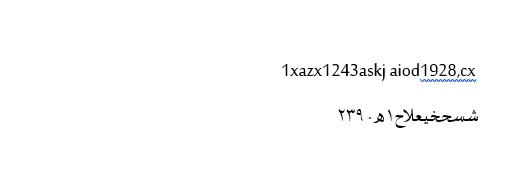
لا داعي للقلق، فنحن لدينا القدرة على إجراء تعديلات، ومن الجدير بالذكر أن ظهور الأرقام في خيار السياق لا يتحدد بعامل واحد، بدلاً من ذلك يتأثر بجوانب مختلفة مثل اتجاه النص وتخطيطه.
لإنجاز هذه المهمة انقر فوق السهم الصغير الموجود أعلى يسار نافذة Word، ومن الخيارات التي تظهر حدد “المزيد من الأوامر”، التي ناقشناها سابقًا، بعد ذلك حدد “شريط أدوات الوصول السريع”، ثم انقر فوق “عرض كافة الأوامر”.
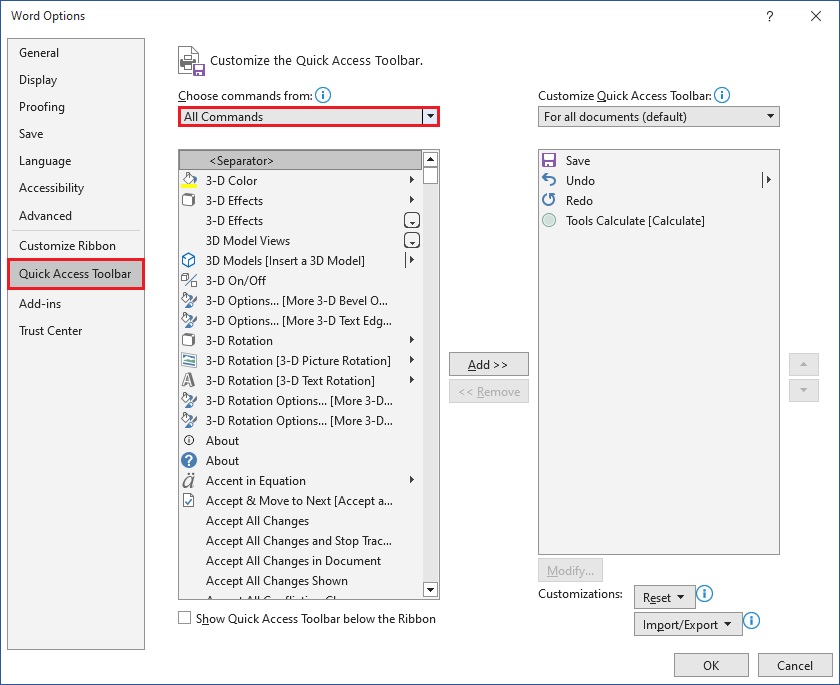
لإضافة أوامر Rtl Run و Ltr Run إلى شريط الأدوات السريع، أولاً ابحث عنها ضمن الأوامر، وبمجرد تحديد الموقع حدد إضافة، ثم اضغط على موافق لإكمال العملية.
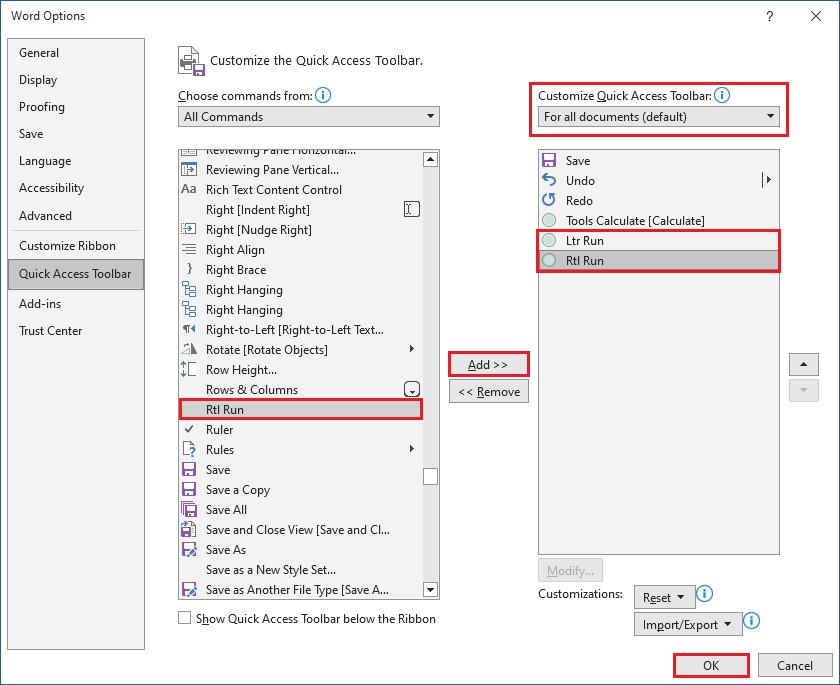
الآن يتضمن شريط الأدوات السريع هذين التوجيهين جنبًا إلى جنب مع الأوامر التكميلية مثل زر التراجع.
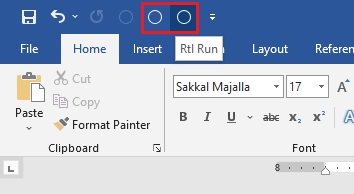
اختر الفقرة المحددة حيث تريد تحويل الأرقام العربية إلى الهندية أو العكس، واتخذ أحد الإجراءين الموضحين أدناه، وتذكر أن الأرقام الموجودة في الفقرة المحددة فقط هي التي ستحتاج إلى التغيير.
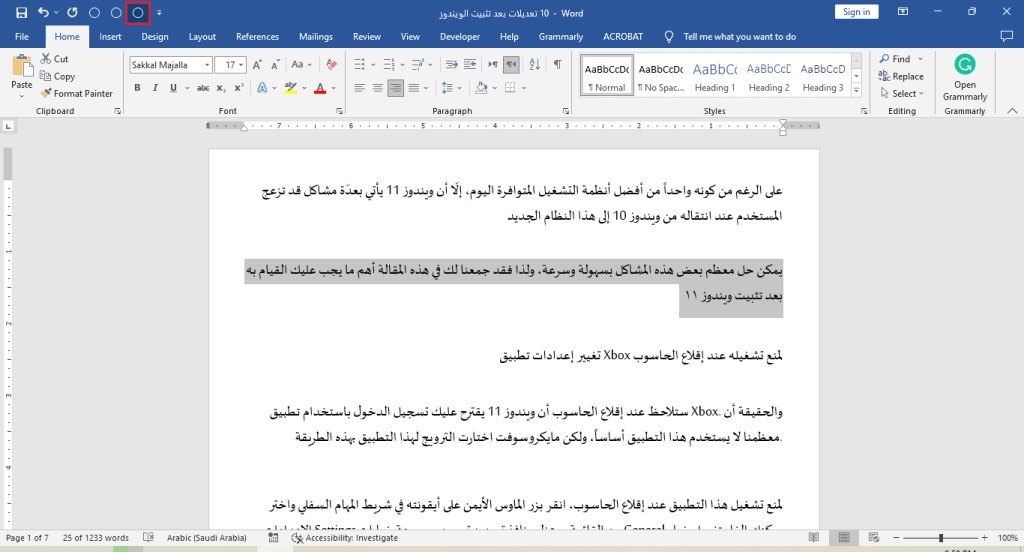
لتسريع هذه العملية يمكن إنشاء اختصارات لوحة مفاتيح مخصصة لهذين الأمرين، افتح نافذة المزيد من الأوامر مرة أخرى، ثم حدد تخصيص الشريط، متبوعًا بالتخصيص للوصول إلى المزيد من الخيارات.
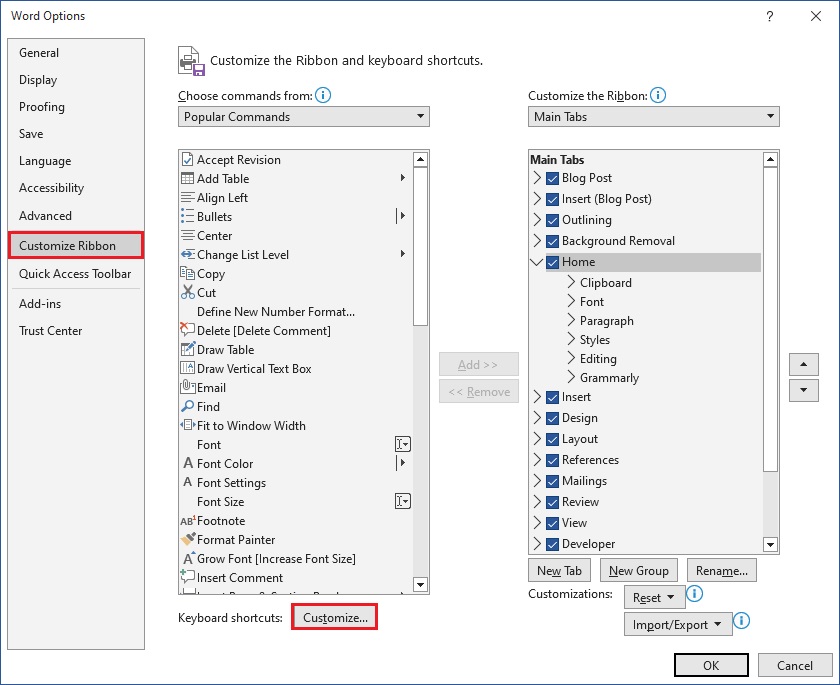
لتعيين اختصار لـ Rtl Run ، افتح نافذة جديدة وحدد “All Commands”. ابحث عن Rtl Run وانقر فوقه، ثم ضع المؤشر في مربع نص الاختصار المحدد، وأخيرًا قم بتعيين مفتاح اختصار مثل Alt + R ، واحفظ التغييرات.
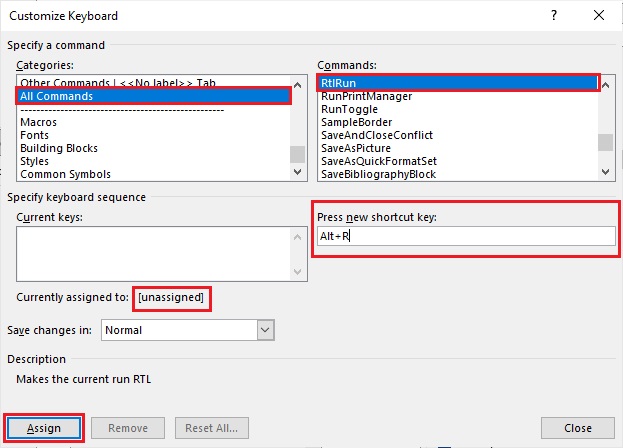
عند تحديد اختصار توخ الحذر عند اختيار اختصار غير معين قبل النقر على “تعيين”، وإذا لزم الأمر ابتكر أمر اختصار منفصل مثل ” Alt + L” لـ “Ltr Run”.
عند العمل في وضع Context، يكون تحويل الأرقام من الهندية إلى العربية والعكس أمرًا سهلاً، كل ما عليك فعله هو تحديد الفقرة المطلوبة ثم استخدام الاختصارات الملائمة Alt + R و Alt + L.




















